如何解决win10系统无法连接打印机问题
打印机是现在十分常用的办公设备之一,有些用户遇到了win10系统无法连接打印机问题,想知道如何解决,接下来小编就给大家介绍一下具体的操作步骤。
具体如下:
1. 首先第一步先按下【Win+R】快捷键打开【运行】窗口,接着根据下图所示,在方框中输入【services.msc】并点击【确定】选项。

2. 第二步打开【服务】窗口后,根据下图所示,鼠标右键单击【Print Spooler】选项。

3. 第三步在弹出的菜单栏中,根据下图所示,点击【停止】选项。

4. 第四步再次打开【运行】窗口,根据下图所示,在方框中输入【C:\Windows\System32\spool\PRINTERS】并点击【确定】选项。
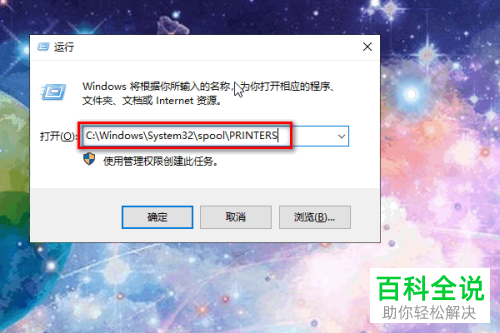
5. 第五步在弹出的窗口中,根据下图所示,将所有文件全部删除。

6. 第六步退回【服务】窗口,鼠标右键再次单击【Print Spooler】,在弹出的菜单栏中根据下图所示,点击【属性】选项。

7. 最后在弹出的【属性】窗口中,根据下图所示,将【启动类型】设置为【自动】,接着点击【确定】选项,然后将电脑重启即可。

以上就是如何解决win10系统无法连接打印机问题的方法。
赞 (0)

